Nuestro equipo de editores e investigadores capacitados han sido autores de este artículo y lo han validado por su precisión y amplitud.
wikiHow's Content Management Team revisa cuidadosamente el trabajo de nuestro personal editorial para asegurar que cada artículo cumpla con nuestros altos estándares de calidad.
Este artículo ha sido visto 34 449 veces.
Mac OS X ofrece varias funciones de accesibilidad para ayudar a sus usuarios. Una de ellas, es la posibilidad de aumentar el tamaño del cursor para que sea más fácil saber dónde está. La versión Mac OS X 11 El Capitan, también ofrece la posibilidad de aumentar temporalmente el tamaño del cursor sacudiéndolo hacia adelante y hacia atrás.
Pasos
Método 1
Método 1 de 2:Mac OS 10.8 y versiones más recientes
-
1Abre "Preferencias del sistema". Si no encuentras esta opción en el dock, haz clic en el símbolo de Apple en la esquina superior izquierda de la pantalla. Selecciona "Preferencias del sistema" en el menú desplegable.
- Estas instrucciones son para Mac OS 10.8 Mountain Lion, 10.9 Mavericks, 10.10 Yosemite, y 10.11 El Capitan. Si tienes una versión más vieja de Mac OS X, deberás saltear estos pasos y continuar con la próxima sección.
-
2Haz clic en "Accesibilidad". Busca un círculo azul con una figura de palo blanca. Si no la ves, escribe "Accesibilidad" en la barra de búsqueda de la parte superior de la ventana. Al hacerlo, se resaltará el botón correcto.
-
3Selecciona "Pantalla" en el panel izquierdo. Esta opción tiene la imagen de una pantalla de computadora de escritorio.
-
4Desliza la barra "Tamaño del cursor". Haz clic en el deslizador, mantenlo presionado y deslízalo hacia la derecha para aumentar el tamaño del cursor.
-
5Aprende más acerca de la opción de sacudir el cursor. Si vas a usar la versión 10.11 El Capitan, verás otra opción debajo de la barra de tamaño del cursor: "Agite el puntero del ratón para ubicarlo". Si este cuadro está marcado, el tamaño del cursor se expandirá unos instantes cuando muevas rápidamente el cursor.[1]
- Esta función no está disponible en la versión 10.10 ni en versiones anteriores.
- Aparentemente, hacer movimientos circulares es más efectivo que hacer movimientos de lado a lado.
Método 2
Método 2 de 2:Mac OS 10.4 a 10.7
-
1Abre "Preferencias del sistema". Haz clic en "Preferencias del sistema" en el dock o selecciónalo desde el menú desplegable de la esquina superior izquierda de la pantalla.
-
2Haz clic en "Acceso universal". Este botón está en la sección "Sistemas".
-
3Busca la pestaña "Ratón" o "Pantalla". Según la versión de OS X que tengas, la opción de tamaño del cursor puede estar debajo de alguna de las siguientes pantallas:[2]
- Pantalla
- Ratón
- Ratón y panel táctil
-
4Cambia el tamaño del cursor. Alguna de estas pestañas tendrá el deslizador "Tamaño del cursor". Haz clic y arrastra el deslizador para aumentar el tamaño del puntero del ratón.
Consejos
- Puedes comprobar cuál es tu versión de Mac OS X haciendo clic en el símbolo de Apple en la esquina superior derecha y luego seleccionando Acerca de este Mac.
- Esta opción puede no estar disponible en las primeras versiones de Mac OS X (10.3 o anteriores).




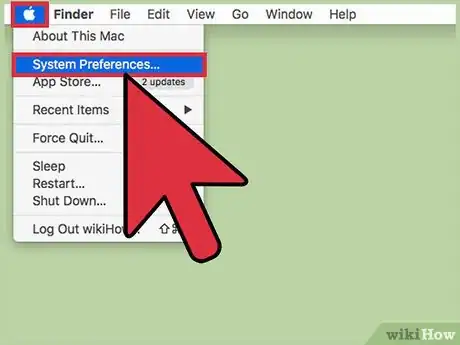
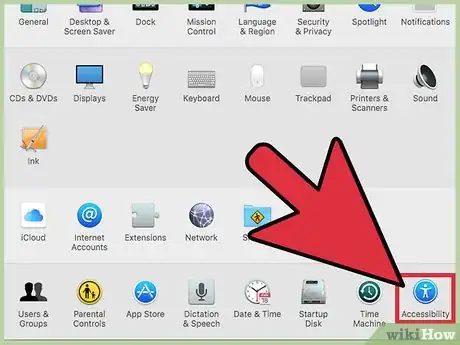
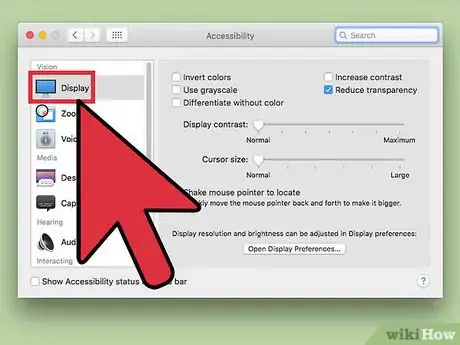
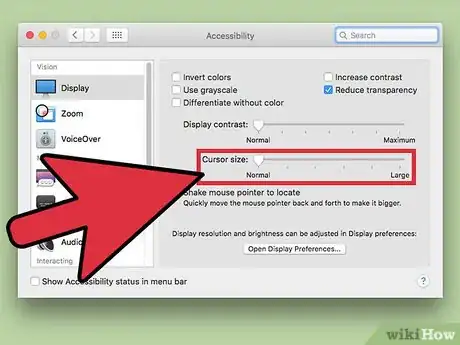
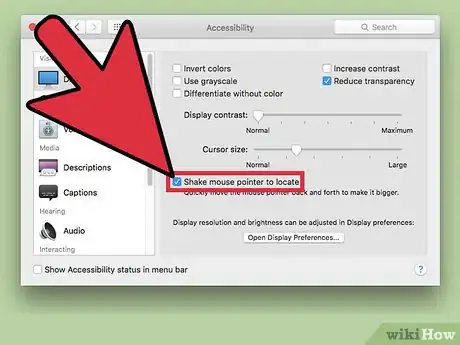
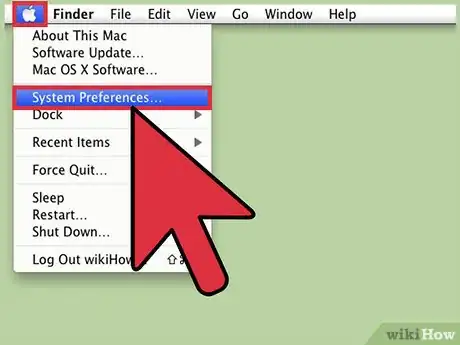
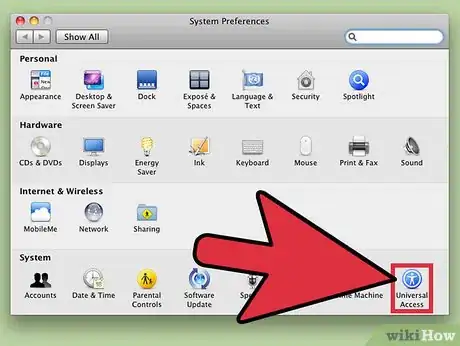
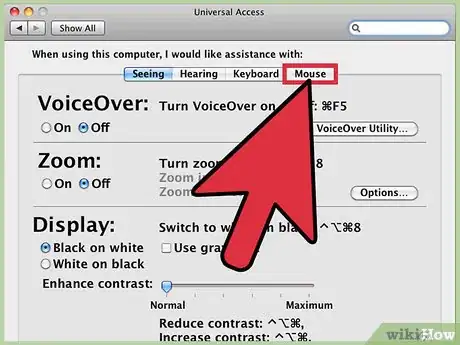

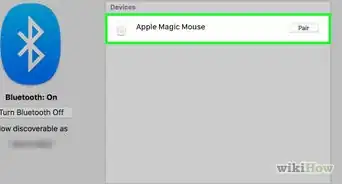
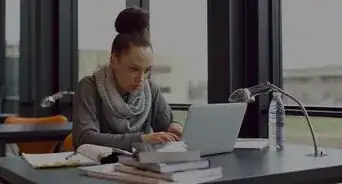
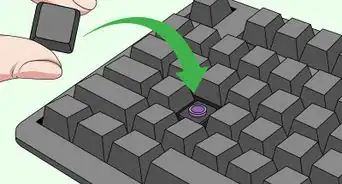









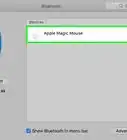




wikiHow's Content Management Team revisa cuidadosamente el trabajo de nuestro personal editorial para asegurar que cada artículo cumpla con nuestros altos estándares de calidad. Este artículo ha sido visto 34 449 veces.